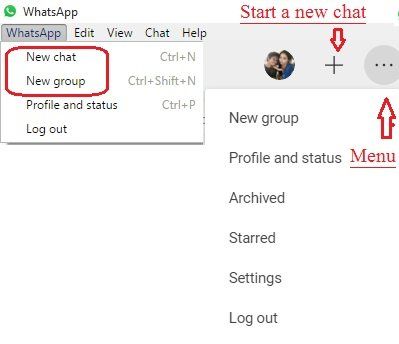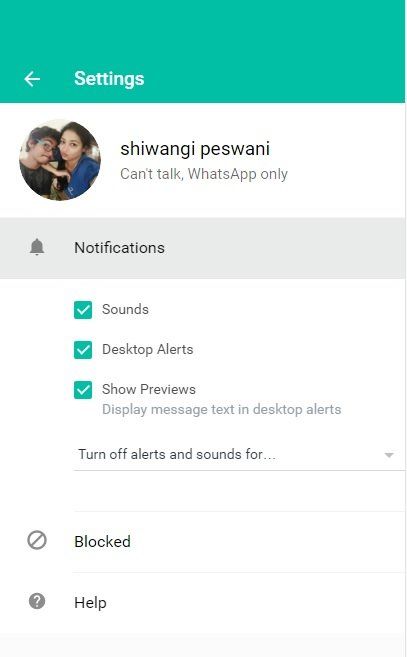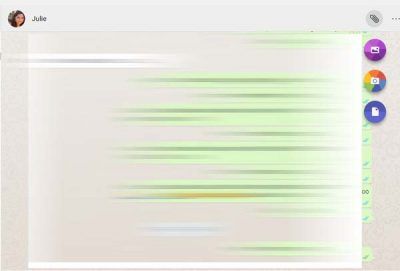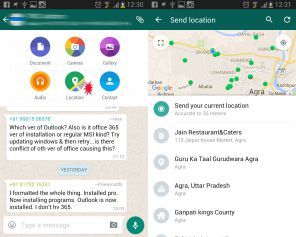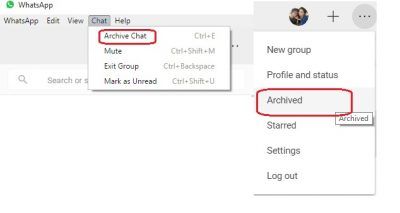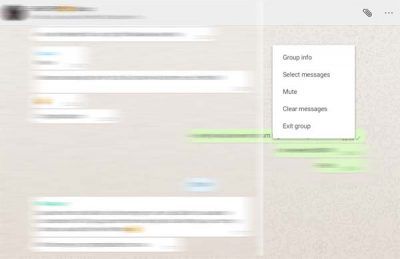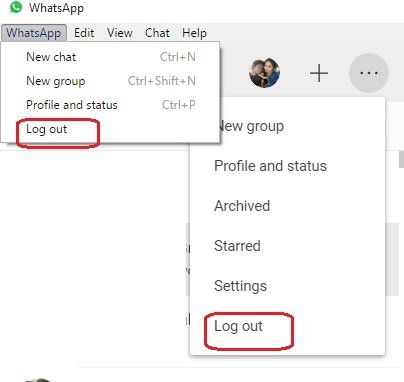WhatsApp, 1,5 milyardan fazla kullanıcısıyla dünyanın en popüler mesajlaşma uygulamalarından biridir. WhatsApp artık Windows PC için bir masaüstü uygulaması olarak mevcuttur. WhatsApp masaüstü uygulaması, arkadaşlarınız ve ailenizle iletişim halinde kalmanın harika bir yoludur. Uygulamayı indirmek ve yüklemek ücretsizdir. WhatsApp, grup sohbeti, sesli ve görüntülü aramalar ve uçtan uca şifreleme gibi çeşitli özellikler sunar. WhatsApp masaüstü uygulaması, WhatsApp web sitesinden indirilebilir.
Windows 10 çalışmayan gizli dosyaları gösterir
Naber dünya çapında bir milyardan fazla kullanıcı tarafından halihazırda kullanılan en popüler ücretsiz mesajlaşma hizmetlerinden biridir. WhatsApp'ın web sürümü zaten mevcut olmasına rağmen, Kenar için birlikte diğer tarayıcılar , şirket yakın zamanda bir masaüstü uygulaması da başlattı. WhatsApp'ın yeni masaüstü uygulaması neredeyse bildiğimiz gibi görünüyor WhatsApp Web .

Bunlar muhtemelen bugün mevcut olan en çok kullanılan mesajlaşma uygulamalarıdır ve bunun birkaç iyi nedeni vardır. Uygulama, herhangi bir web tarayıcısı üzerinden kullanılabilen web sürümü dışında her zaman mobil cihazlara özel olmuştur. Ancak bu değişti, uygulama artık şu adresten indirilebilir: Windows masaüstü ve kapsamlı kullanımımızdan öğrendiklerimize göre, masaüstünde whatsapp harika çalışıyor. Mesaj gönderme ve alma söz konusu olduğunda, WhosDown veya diğer üçüncü taraf hizmetlerle karşılaştırıldığında pek bir fark yoktur.
Ancak burada önemli olan, artık üçüncü taraf uygulamaları kullanmamıza gerek kalmamasıdır çünkü geliştiriciler, kullanıcının bilgisi olmadan veri toplayabilir ve bu nedenle birinci tarafa güvenmeyi tercih ederiz. Geliştiriciler
WhatsApp'ın yepyeni uygulamasını kullanabilmek için öncelikle Windows 10 bilgisayarınıza indirip yüklemeniz gerekiyor. Kurulumu için herhangi bir teknik bilgi gerektirmeyen oldukça basit bir uygulamadır.
Windows PC için Whatsapp masaüstü uygulaması
WhatsApp resmi web sitesine gidin ve uygulamayı indirin. Bilgisayarınızla uyumlu uygulamayı indirdiğinizden emin olun. Masaüstü uygulaması hem Windows hem de Mac kullanıcıları için kullanılabilir. İnternet bağlantınızın hızına bağlı olarak bilgisayarınıza inmesi birkaç dakika sürecektir. 
Yükleyiciyi çalıştırın ve bilgisayarınıza kurun. WhatsApp masaüstü uygulamasını başlatmak için önce akıllı telefonunuzla QR kodunu taramanız gerekir.
Kurulum tamamlandıktan sonra, kullanıcılar her şeyi çalışır duruma getirmek için akıllı telefonlarını bağlamak için olağan yeteneği görmelidir. Windows PC için WhatsApp'ı kullanmak üzere QR kodunu taramak için ilgili platformunuz için ekrandaki talimatları izleyin. Telefonunuzda WhatsApp'ı açın > Menü > seç WhatsApp web sitesi . Telefonunuzu PC ekranına getirin ve bağlanmak için QR kodunu tarayın.
İçeri girdikten sonra, etrafta dolaşmak sizin için kolay olmalı, ancak menü çubuğundan biraz bahsetmemiz gerekiyor. Mevcut haliyle bu parametre, üçüncü taraf programlarda bulunmaz. Kullanıcılar, menü çubuğundan yeni bir sohbet, yeni bir grup oluşturabilir ve hatta tüm sohbetleri arşivleyebilir. Ayrıca, bu bir sorun değilse, kullanıcılar WhatsApp teknolojisinin en ileri noktasında kalmak için beta güncellemeleri alıp almamayı seçebilirler.
windows aktivasyon açılır penceresini durdurQR kodunu taradıktan sonra, WhatsApp masaüstü uygulamanıza giriş yapacaksınız. Çok benzer özelliklere, arayüze ve görünüm ve hisse sahip akıllı telefonunuzdaki bir uygulama gibidir. Mesajlar, resimler, videolar gönderebilir, gruplar oluşturabilir, profil fotoğrafınızı veya durumunuzu değiştirebilir ve akıllı telefonunuzda yaptığınız her şeyi yapabilirsiniz.
1] PC için WhatsApp uygulamasında profil fotoğrafını ve durumunu değiştirin
Profil fotoğrafınızı ve durumunuzu üç şekilde değiştirebilirsiniz. Ya profil fotoğrafınıza tıklarsınız ya da ' Naber ' ve ' öğesini seçin Profil ve durum ya geçmek Menü (üç nokta).
Düzenlemek veya silmek için bir resme tıklayın ve ardından kalem simgesi Durumunuzu güncellemek için. Web kameranızla yeni bir fotoğrafı tıklayıp profil fotoğrafınız olarak ayarlamak istiyorsanız, Fotoğrafa açılır menüden veya PC'nizden bir görüntü yüklemek istiyorsanız Fotoğraf Yükle'yi seçin. Ayrıca sadece Bakmak veya silmek Fotoğraf.
Profili ve durumu açmak için Ctrl + P klavye kısayolunu da kullanabilirsiniz.
2] Yeni bir sohbet başlatın / Yeni bir grup oluşturun
Daha önce de belirttiğimiz gibi, WhatsApp masaüstü uygulaması, akıllı telefonunuzdaki uygulama ile aynıdır; buradan kolayca yeni bir sohbet başlatabilir veya yeni bir grup oluşturabilirsiniz. basın 'Naber 've seç Yeni sohbet / Yeni grup veya tıklayın Menü ve seç yeni bir grup . Ayrıca tıklayabilirsiniz '+' Yeni bir sohbet başlatmak için oturum açın.
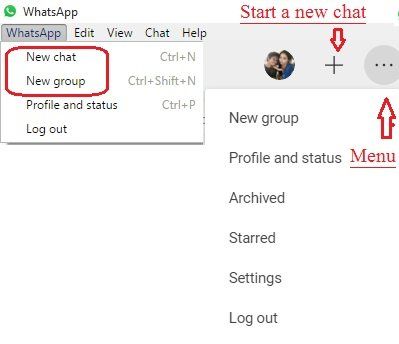 kötü görüntü hatası Windows 10
kötü görüntü hatası Windows 10Yeni bir sohbet için Ctrl + N klavye kısayolunu da kullanabilirsiniz.
3] Whatsapp masaüstü ayarları
Masaüstü uygulamasında ayarları açmak ve değiştirmek için üç noktaya (Menü) dokunun ve Ayarlar'ı seçin. Burada bildirim ayarlarınızı değiştirebilir, engellenen kişileri yönetebilir ve WhatsApp yardımına erişebilirsiniz.
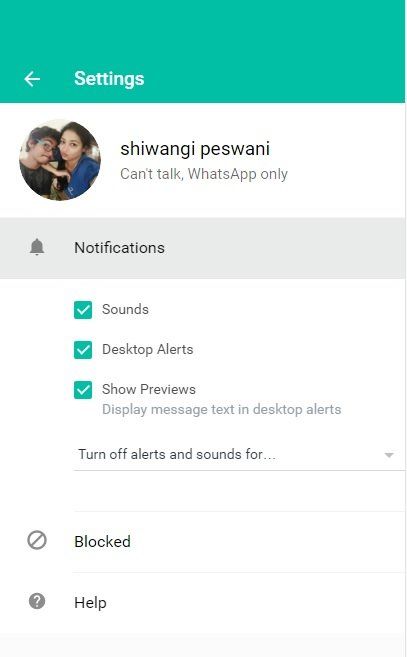
4] WhatsApp Masaüstü Uygulamasında Sohbet Ayarları
Diğer birçok özellik gibi, bu uygulamadaki sohbet ayarları da akıllı telefonunuzdaki ile hemen hemen aynıdır. Herhangi bir sohbet penceresini açın ve sağ üst köşedeki üç noktayı (menü) tıklayın. Burada mesajları seçebilir, iletişim bilgilerini kontrol edebilir, mesajları silebilir veya sohbeti sessize alabilirsiniz. Lütfen akıllı telefonunuzda, sohbetinizde belirli bir sohbeti arayabileceğinizi, ancak masaüstü uygulamasında bu özelliğin bulunmadığını unutmayın. Ayrıca, yapamazsın duvar kağıdını değiştir veya sohbete yaz masaüstü uygulamasından, ancak akıllı telefon uygulamanızın bu özelliği var.

5] Dosyaları WhatsApp'a gönderin
Masaüstü ve akıllı telefon uygulamaları çok benzer olsa da, bazı özellikler akıllı telefon uygulamasında hala mevcuttur, ancak masaüstü uygulamasında mevcut değildir. Masaüstü uygulamasında bir resim, video veya belge gönderebilirsiniz; akıllı telefonunuzda ise bir belge, resim, video, ses, konum ve kişi gönderebilirsiniz.
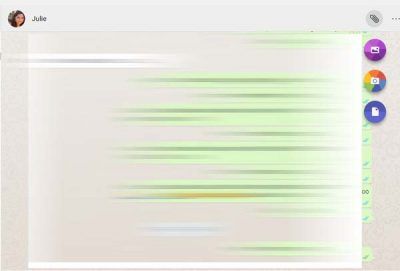
Aşağıdaki akıllı telefonda whatsapp sohbet pencerelerini görüntüleyin. Kişilerinize farklı dosya türleri gönderebilirsiniz.
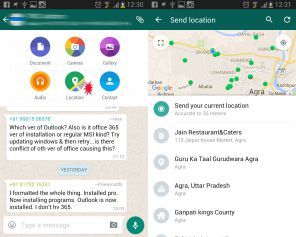
6] WhatsApp Masaüstü Uygulamasında bir sohbeti arşivleyin
Bunu bir akıllı telefon uygulamasında hiç yapmadım. Masaüstü uygulamasında, sohbetlerinizden herhangi birini arşivleyebilirsiniz. Sadece sohbet pencerelerini açın ve tıklayın Sohbet sol üst köşedeki sekme. Seçmek Arşiv ve bu kadar, sohbetiniz arşivlendi. Arşivlenmiş sohbetleri şuradan görüntüleyebilirsiniz: Menü.
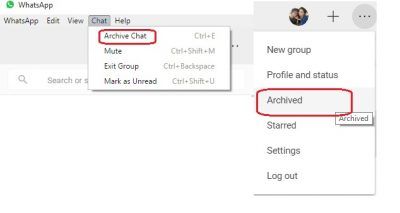
7] WhatsApp Yıldız Mesajları
Masaüstü uygulaması işaretlenmiş mesajları görüntülemenize izin verse de burada bir mesajı işaretleyemezsiniz. Akıllı telefon uygulamasında, etiketlemek istediğiniz mesajı seçmeniz ve üzerine tıklamanız yeterlidir. Yıldız şerit simgesi. Masaüstü sürümünde böyle bir simge yoktur. Aşağıdaki akıllı telefonun ekran görüntüsüne göz atın. Yıldızlı mesajları masaüstü uygulamasında görüntülemek için simgesine dokunun. Menü (üç nokta) ve seçin İşaretlenmiş.
8] WhatsApp Masaüstü Uygulamasında Grup Sohbeti Ayarları
Menüden yeni bir grup oluşturabilirsiniz. Masaüstü uygulamasında grup ayarlarını yapılandırmak için gruba gidin ve sağ tıklayın. Buradan grup bilgilerini kontrol edebilir, mesajları seçebilir, grubu sessize alabilir, mesajları silebilir veya gruptan ayrılabilirsiniz. Grup simgesini veya grup durumunu masaüstü uygulamasından da değiştirebilirsiniz.
Grup medyasını tek bir yerde görme yeteneğinden yoksundur. Burada, grupta paylaşılan resimler ve videolar gibi grup medya öğelerini görmek için tüm sohbet penceresini yukarı kaydırmanız gerekirken, akıllı telefon uygulamasında grup medyasını tek bir yerde görüntülemenizi sağlayan bir özellik bulunur.
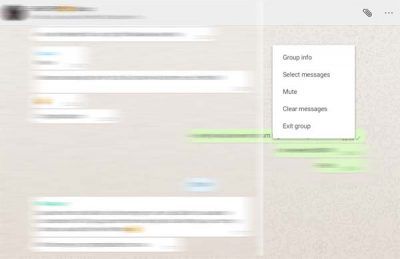 xbox one fabrika ayarlarına nasıl geri yüklenir
xbox one fabrika ayarlarına nasıl geri yüklenir9] WhatsApp Masaüstü Uygulamasından Çıkın
Ana WhatsApp sekmesinden veya Menü aracılığıyla çıkış yapabilirsiniz. Tekrar giriş yapmak isterseniz, akıllı telefonunuzdaki WhatsApp Web'i kullanarak WhatsApp kodunuzu tekrar taramanız gerekecektir.
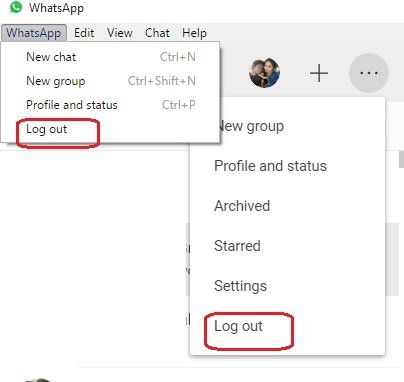
Whatsapp Masaüstü Uygulaması İçin Bazı Önemli Kısayollar -
- Kes - Ctrl + X
- Kopyala - Ctrl + C
- Yapıştır - Ctrl + V
- Geri Al - Ctrl + Z
- Yinele - Ctrl + Üst Karakter + Z
- Tümünü Seç - Ctrl + A
- Ara - Ctrl + F
- Yakınlaştır - Ctrl + Shift + =
- Uzaklaştır - Ctrl + -
- Gerçek Boyut - Ctrl + 0 Sonraki Sohbet - Ctrl + Shift +]
- Sohbeti sil - Ctrl + Backspace
- Sohbeti arşivle - Ctrl + E
- Sesi kapat - Ctrl + Shift + M
- Okunmadı olarak işaretle - Ctrl + Shift + U
- Kapat - Alt + F4
- Önceki sohbet - Ctrl + Shift + [
WhatsApp masaüstü uygulamasının tüm önemli özelliklerini ele almaya çalıştık, ancak bir şeyi kaçırırsak yorumlarda bize bildirin.
Bu gönderi size yardımcı olacaktır, eğer WhatsApp Masaüstü uygulaması çalışmıyor veya bağlanmıyor .
Windows hatalarını hızlı bir şekilde bulmak ve otomatik olarak düzeltmek için PC Repair Tool'u indirinŞuna bir bak Whatsapp İpuçları ve Püf Noktaları posta da.